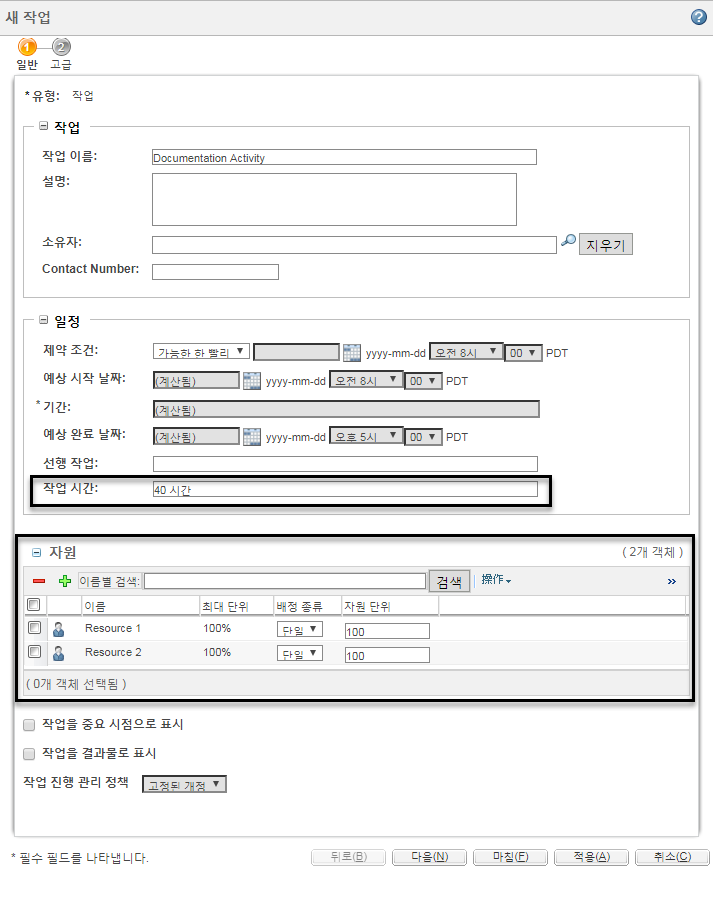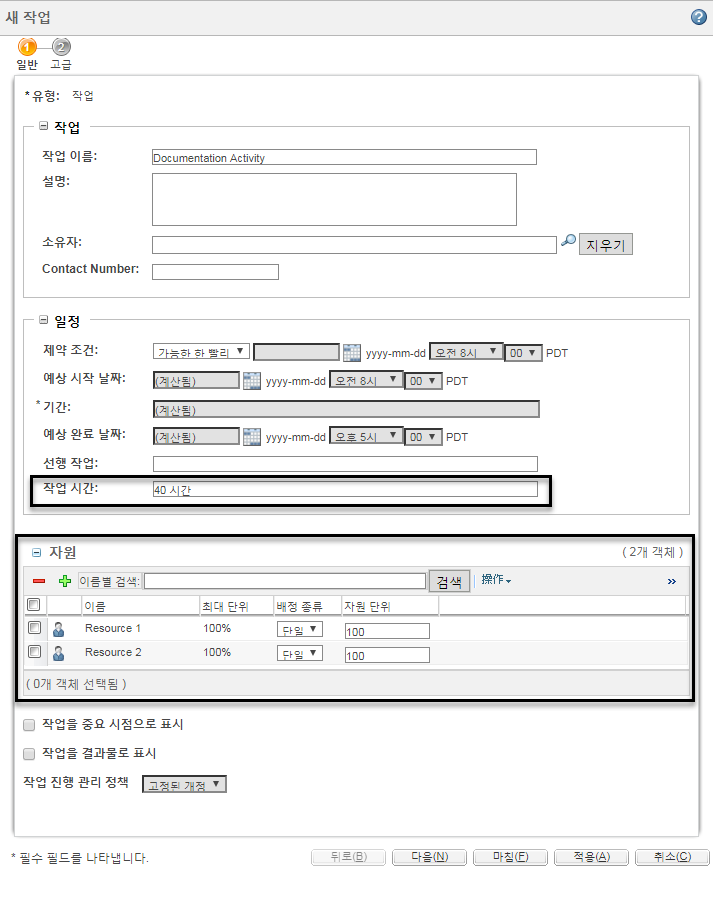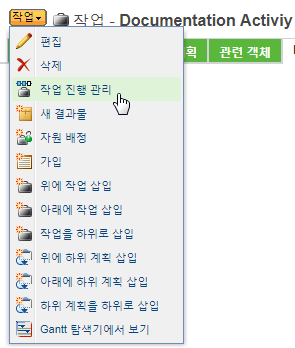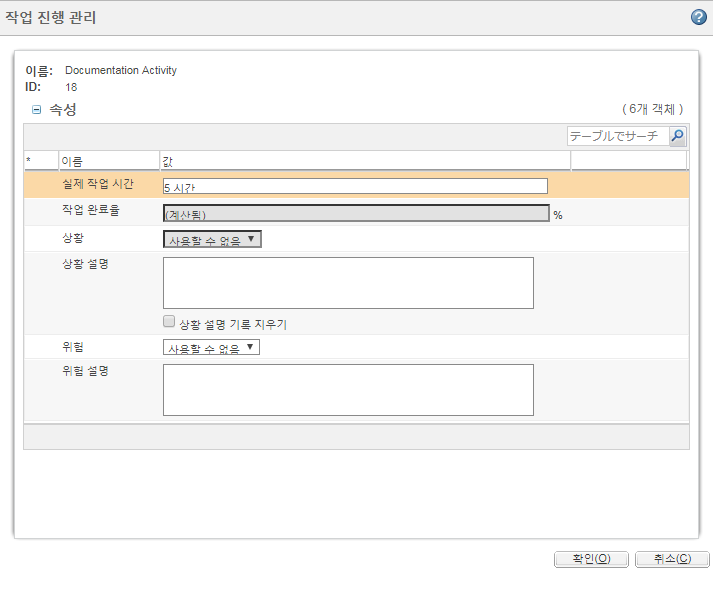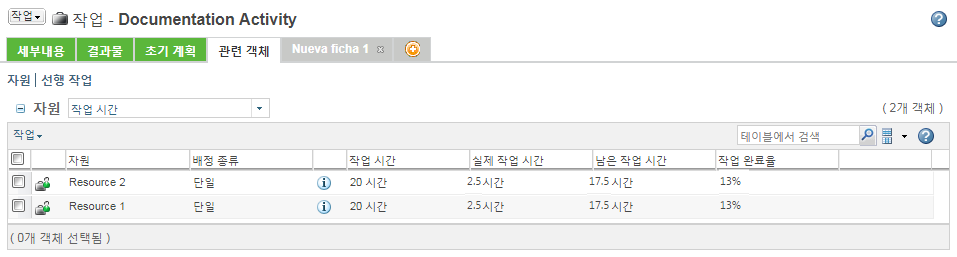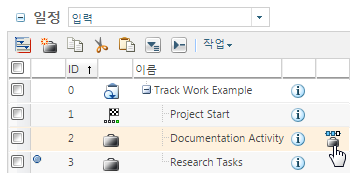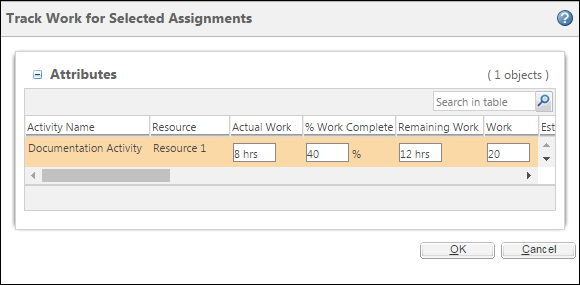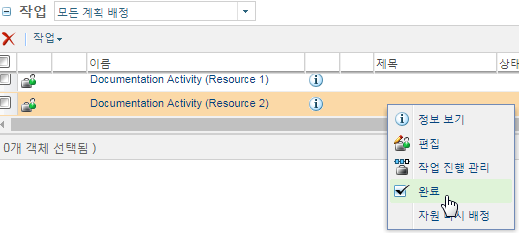작업 진행 관리 예제
프로젝트 매니저는 "Documentation Activity"라는 활동을 작성합니다. 매니저는 활동을 작성할 때 두 명의 팀 멤버를 자원으로 배정합니다.
객체 | 작업 | 실제 작업 | 남은 작업 시간 | 작업 완료율(%) |
"Documentation Activity" | 40시간 | 0시간 | 40시간 | 0% |
자원 1 배정 | 20시간 | 0시간 | 20시간 | 0% |
자원 2 배정 | 20시간 | 0시간 | 20시간 | 0% |
예제 1: 프로젝트 매니저 작업 진행 관리
활동을 작성한 후 프로젝트 매니저는 일부 작업이 이미 완료된 것을 확인합니다.
1. 프로젝트 매니저가 활동 정보 페이지로 이동한 다음 > 를 선택합니다.
2. 작업 진행 관리 창에서 프로젝트 매니저는 활동에 대해 5시간의 실제 작업이 이미 완료되었다고 표시합니다.
그러면 활동의 실제 시작 날짜가 설정되고 작업이 다음과 같이 업데이트됩니다.
객체 | 작업 | 실제 작업 | 남은 작업 시간 | 작업 완료율(%) |
"Documentation Activity" | 40시간 | 5시간 | 35시간 | 13% |
자원 1 배정 | 20시간 | 2.5시간 | 17.5시간 | 13% |
자원 2 배정 | 20시간 | 2.5시간 | 17.5시간 | 13% |
완료된 작업은 자원 간에 균일하게 분배됩니다.
예제 2: 자원 1 작업 진행 관리
자원 1이 내 임무 테이블에 배정이 추가된 것을 보고 계획 활동 정보 페이지로 이동합니다.
1. 자원 1은 계획 활동의 정보 페이지에서 관련 객체 탭을 열어 자원 테이블을 봅니다. 작업 보기에 각 자원에 배정된 작업 시간이 표시됩니다.
2. 자원 1이 활동에 대해 작업합니다.
3. 자원 1은
일정 테이블의 활동 옆에 있는 작업 아이콘

을 클릭합니다.
4. 자원 1은 선택한 배정에 대한 작업 진행 관리 창에서 작업이 40% 완료되었다고 표시합니다.
그러면 배정 임무의 실제 시작 날짜가 설정되고 작업이 다음과 같이 업데이트됩니다.
객체 | 작업 | 실제 작업 | 남은 작업 시간 | 작업 완료율(%) |
"Documentation Activity" | 40시간 | 10.5시간 | 29.5시간 | 26% |
자원 1 배정 | 20시간 | 8시간 | 12시간 | 40% |
자원 2 배정 | 20시간 | 2.5시간 | 17.5시간 | 13% |
자원 2에 배정된 작업은 영향을 받지 않습니다. 그러나 계획 활동이 이 진행 상황을 포함하도록 자동으로 업데이트됩니다.
예제 3: 자원 2 임무 완료
자원 2가 내 임무 테이블에 배정이 추가된 것을 확인합니다. 그러나 자원 2는 이 배정에 필요한 작업을 이미 완료했습니다.
자원 2가 > 로 이동한 다음 배정의 마우스 오른쪽 버튼 클릭 작업 메뉴에서 완료를 선택합니다.
그러면 배정 임무의 실제 시작 날짜 및 실제 완료 날짜가 설정되고 작업이 다음과 같이 업데이트됩니다.
객체 | 작업 | 실제 작업 | 남은 작업 시간 | 작업 완료율(%) |
"Documentation Activity" | 40시간 | 28시간 | 12시간 | 70% |
자원 1 배정 | 20시간 | 8시간 | 12시간 | 40% |
자원 2 배정 | 20시간 | 20시간 | 0시간 | 100% |